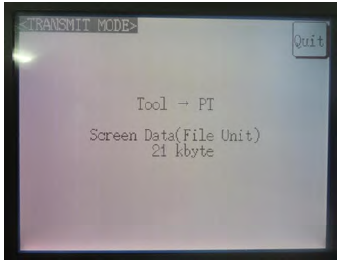1. 故障现象:系统程序或画面程序丢失。
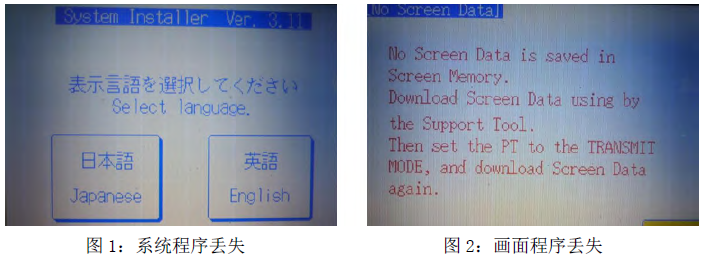
2. 故障原因:
(1)误操作导致系统程序或画面程序丢失。
(2)现场剧烈振动,导致内置内存程序丢失。
(3)电磁干扰、噪音干扰、静电等原因导致程序丢失。
(4)使用环境温度过高,导致内存芯片加速老化后程序丢失。
3. 注意事项:
(1)误操作导致系统程序或画面程序被格式化。
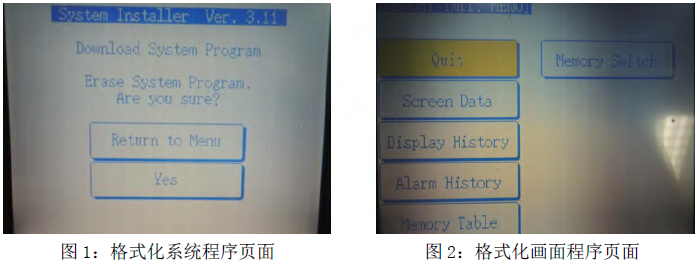
(2)振动环境范围:
① 抗振动(工作时)-10~57HZ,振幅0.075mm;-57~150HZ,1G(9.8m/s2)加速度、X/Y/Z 方向,每个方向60 分钟。
② 抗冲击(工作时)147m/s2(15G)X/Y/Z 方向各三次。
(3)环境温度范围:工作环境温度0~+50℃、储存环境温度-20~60℃、工作环境湿度35~85%RH(无凝露)。
(4)现场采取以下抗干扰措施:
① 通讯和信号线使用屏蔽电缆,并可靠连接。
② 通讯和信号线应与大电流动力电缆分开布线。
③ 触摸屏应与大功率或高频设备隔离安装。
④ DC24V 电源, 请确保开关电源的输入电源勿与大功率设备的电源共地。
(5)可用以下方法进行NT 系列系统程序恢复:
① 将电脑与触摸屏PORT A 口连接后,按住触摸板左上角再接通DC24V 电源。
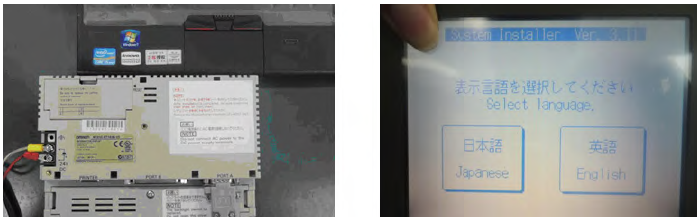
② 选择任何语言进入系统安装器菜单。
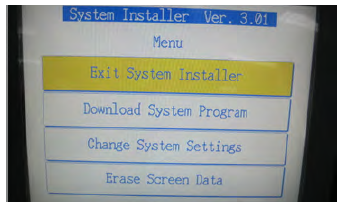
③ 进入Download System Program 页面选择‘Yes’,停留在刷系统界面。
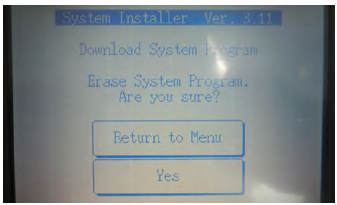
④ 打开电脑中的NT Series System Installer Ver 软件。
1. 选择Drive 中的系统程序根目录。
2. 选择PT Model 中的具体型号。
3. 选择Com Port 中的具体通讯口。
4. 选择System File 中的具体需要下载系统程序双击或按‘GO’。
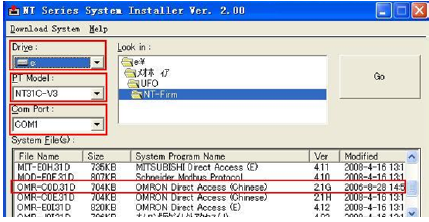
⑤ 当触摸屏中的进度条完成100% 或电脑软件中提示成功后断电重启,即完成系统程序导入。

(6)可用以下方法进行NT 系列触摸屏画面恢复:
① 触摸屏通电后,无画面程序报错时按OK 键或初始页面按任意对角进入SYSTEMMENU 菜单。
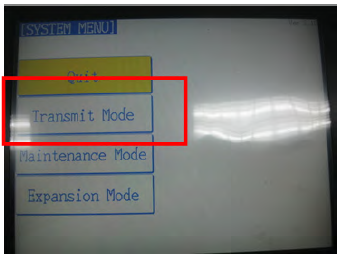
② 按Transmit Mode 键再按Tool Transmit 键进入画面程序上下载模式,如下图所示:
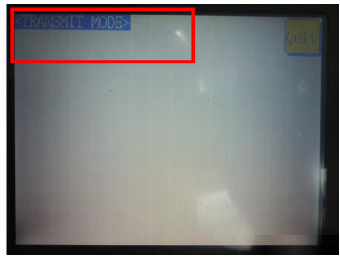
③ 打开电脑中的NT-series Support Tool 软件。
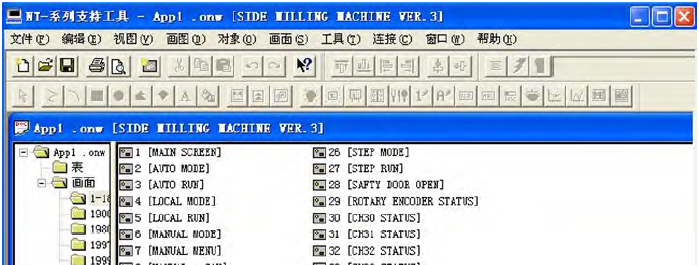
④ 将已编写好的画面程序打开并按连接下载应用程序。

⑤ 当触摸屏中的进度条完成100% 或电脑软件中提示成功后断电重启即完成画面程序导入。